日々進化を続けるCanvaに、新機能が追加されました。
今回追加された機能
- Canva Docs
- Canva Webサイト
- ホワイトボード
- 動画の背景透過機能
- プレゼンテーションのリモコン機能
- Canvaプリント対応製品の拡大
追加された機能の中で
はブロガーに特にオススメの機能です。
それぞれどんなところがオススメなのか、詳しくお伝えします。
Canva Webサイト
Webサイト作成と聞くと、コードを覚えたり、なんだか難しいイメージがありますよね。
「Canva Webサイト」の機能を使えば、完全レスポンシブ対応のWebサイトを簡単に作ることができます。
\ こんなWebサイトが作れます /
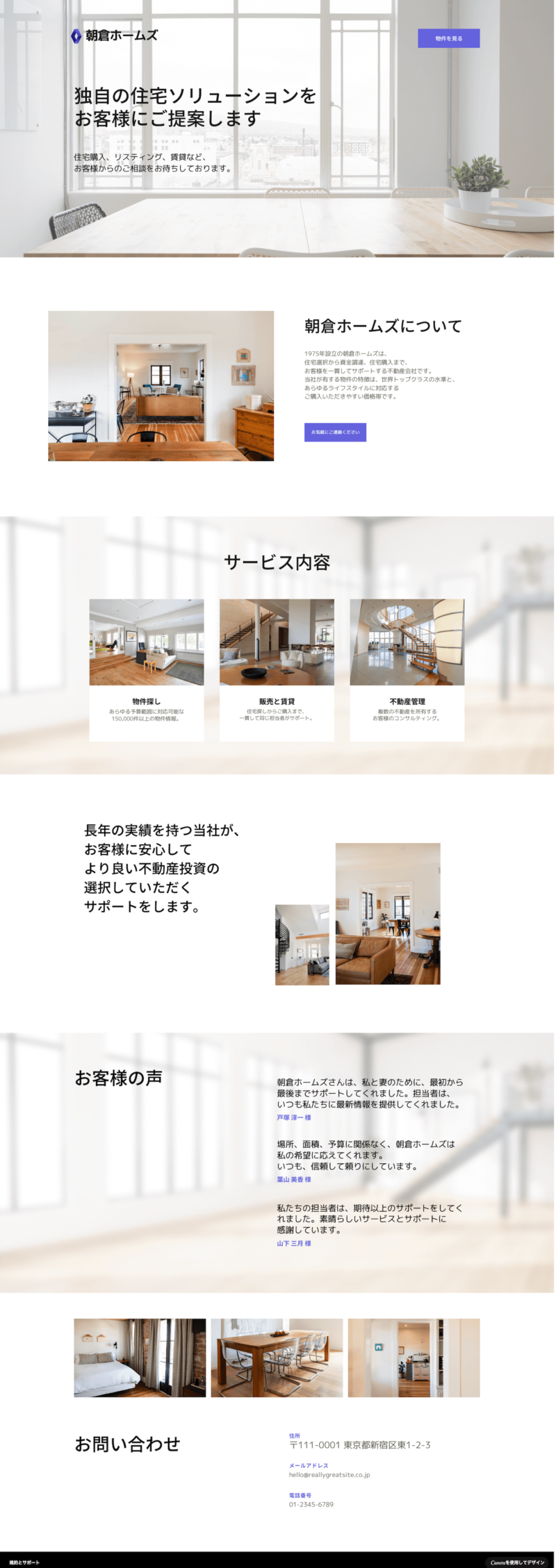
↑スクロールできます
テンプレートで簡単にWebサイト作成
上記のデモサイトは、Canvaで用意されているテンプレートで作りました。
テンプレートを使って作成しただけで、このクオリティはすごくないですか?
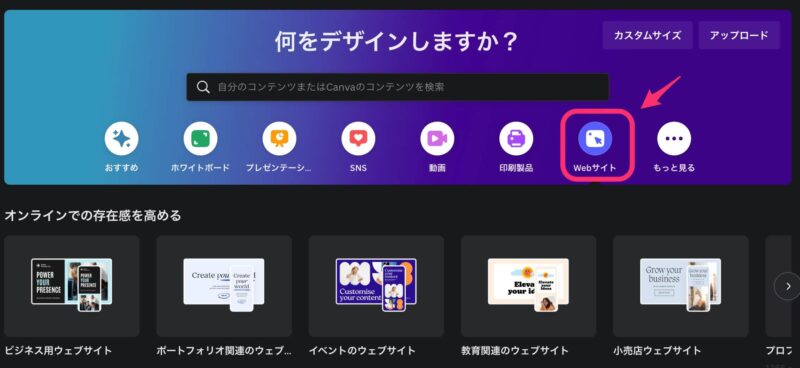
Canvaのトップページにある「Webサイト」を選ぶと、テンプレートが表示されます。
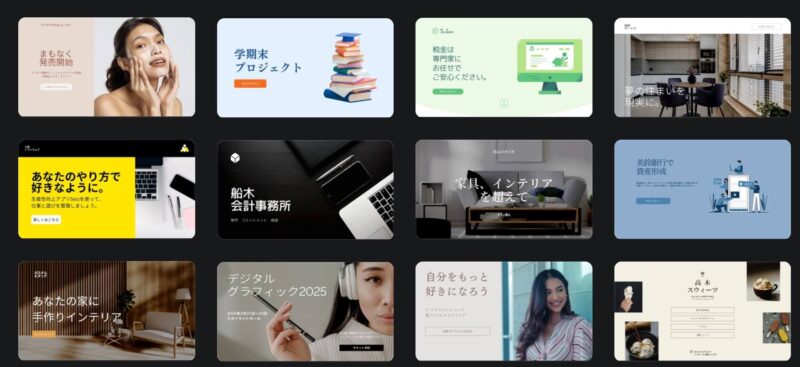
Webサイトのテンプレートは、なんと600種類以上!

600種類以上もあれば、自分好みのテンプレートも見つかるはず!
ビジネス用やポートフォリオ用など、ざっくりしたジャンル分けがされているので探しやすいです。
ドメイン取得やアナリティクス機能もあり
Webサイトを作成するだけでなく、
- Webサイトを公開するためのドメインの取得
- Webサイトを公開してから役立つアナリティクス機能
など至れり尽くせり。
Webサイトの公開に必要なドメイン取得は、Canva上で無料から手続きできます。
Canva Proなら、独自ドメインへの接続も可能です。
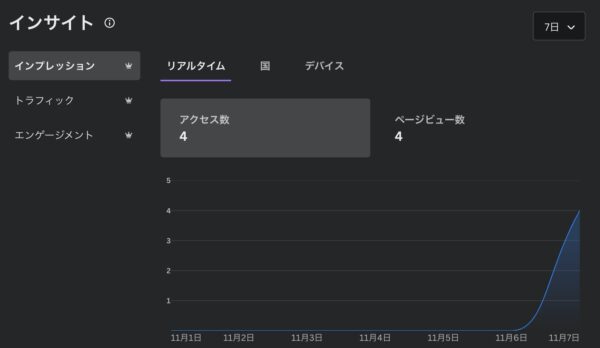
アクセス数やWebサイト内のクリック数などを計測できるアナリティクス機能も充実しています。
Webサイト例① プロフィールリンク
実際にプロフィールリンクのページを作ってみました。

\ 簡単に作れました! /
自身のプロフィールページを作り、SNSや記事へリンクを貼る使い方がオススメです。
Webサイト例② 作品紹介ページ
制作物を紹介するページを作ってみました。
\ スクロールできます /
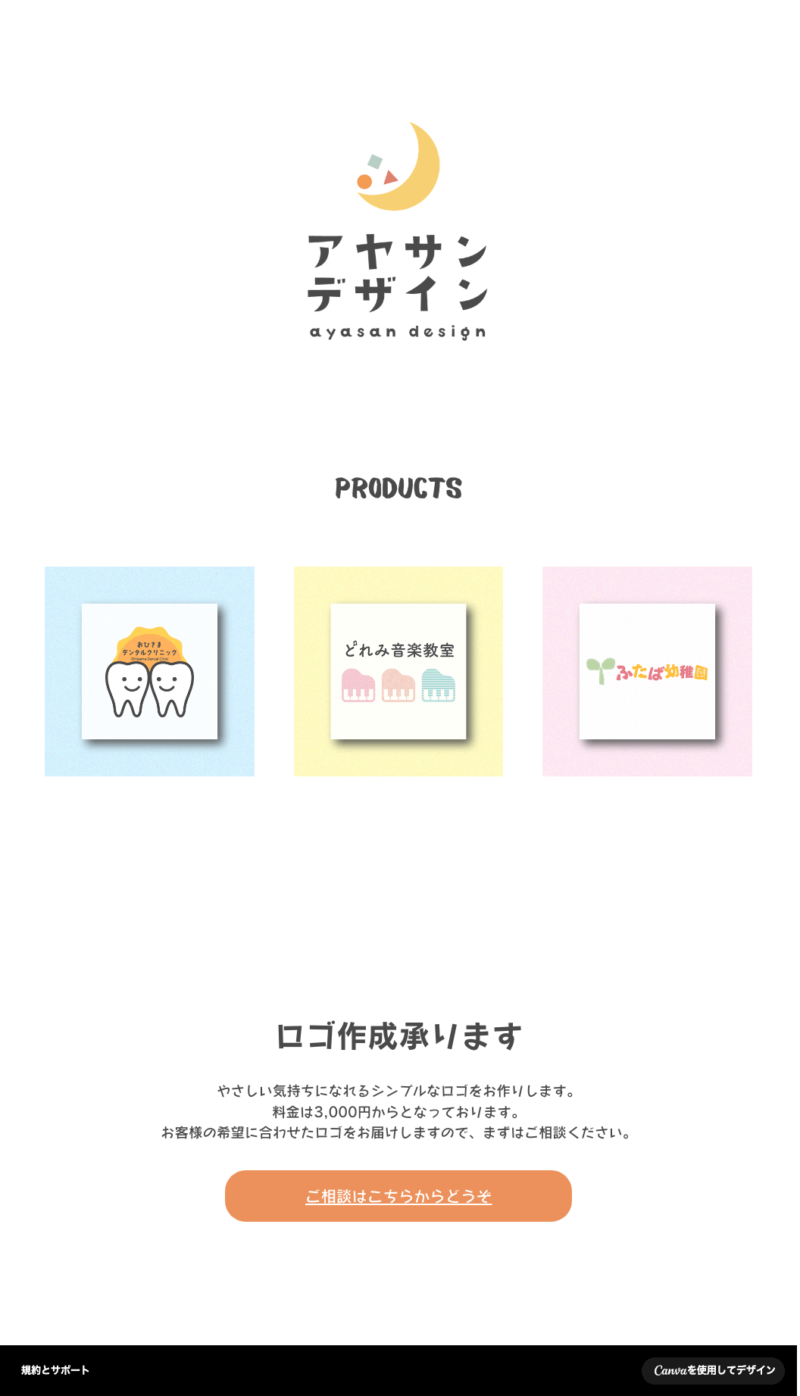
\ 簡単に作れました! /
画像や動画、素材のイラストなどを自由に配置できます。

ちょっとしたLPやコーポレートサイトを作るなら、Canvaで作ってしまうのもアリです。
ホワイトボード
チームで共同作業ができるホワイトボード機能。
ホワイトボードの名の通り、ミーティングなどチームで集まって作業するときの議事録をビジュアル化したり、アイデアノートとして使うことができます。

実際に顔を合わせなくても、ホワイトボード上で意見交換できるのがとっても便利です。
記事の執筆を時短に
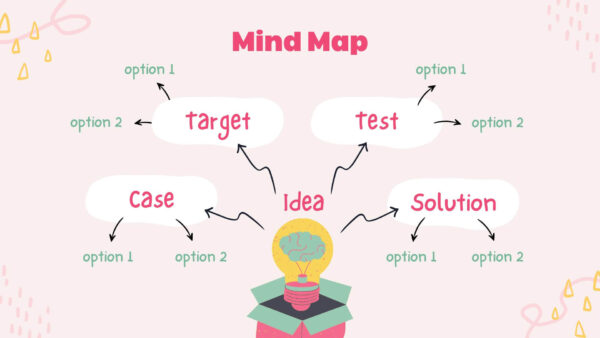
ブロガーのおすすめの使い方は、マインドマップ。
見出しや本文、どこにアフィリエイトリンクを配置するのか……などなど、記事の構成をまとめてから、執筆にかかれば時短になります。

いきなり記事を書き出すより、ある程度流れを決めてしまうと執筆が楽になりますよ。
動画の背景透過
画像の背景透過機能は今までありましたが、今回ついに動画の背景透過機能が登場。
有料プランCanva Proのみの機能になってしまうのですが、筆者的にはこの「動画の背景機能」が1番推せます!
ブログにオリジナルの写真や動画があるだけで、価値のある記事ができあがるので、積極的に使っていきたい機能です。
ワンクリックで背景が透過
ワンクリックで高精度の背景透過ができます。
\ 実際に動画の背景を透過してみました /
動画の背景透過のやり方は、画像の時と同じでとっても簡単です。
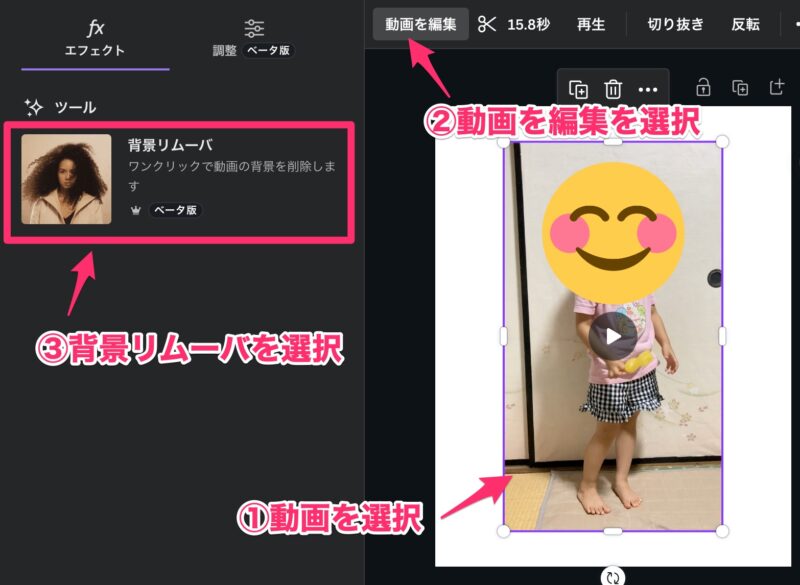
- 動画を選択
- 「動画を編集」を選択
- 「背景リムーバ」を選択
たったこれだけ!めちゃくちゃ簡単です。

ブログ記事の作成が捗りますね!
カラー調整もできる
動画の背景を透過するだけでなく、カラー調整をすることができます。
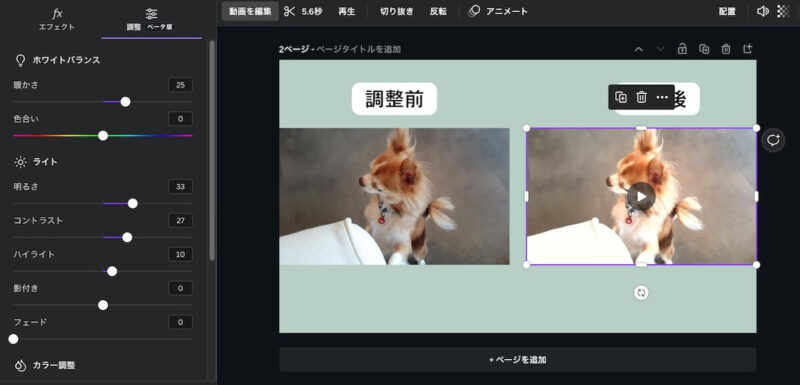
明るさやコントラストなど細かに設定可能です。
\ 実際に調整した動画です /
今回はわかりやすく明るめにしましたが、好みの雰囲気に簡単に調整できます。
動画の編集ソフト無しで、ここまでできちゃうのはビックリです。

ブログ記事内に動画を配置し、他ブログと差別化しちゃいましょう!
Canvaの新機能でサクサク作成しよう
ブロガーにオススメのCanvaの新機能を紹介しました。
新たに登場した機能は、初見ではビジネス向けかなぁと感じましたが、使い方によってはブロガーさんでも十分活用できる機能だとわかりました。
新機能に興味がある方は、ぜひCanvaへアクセスしてみてください!

